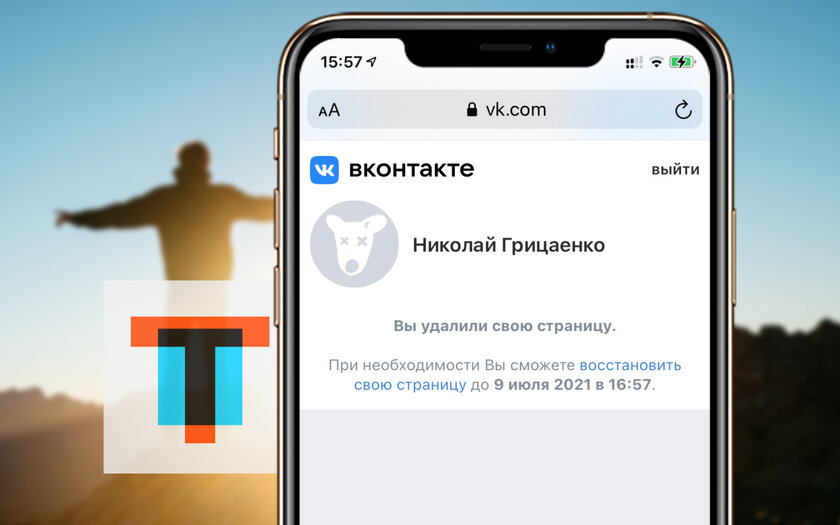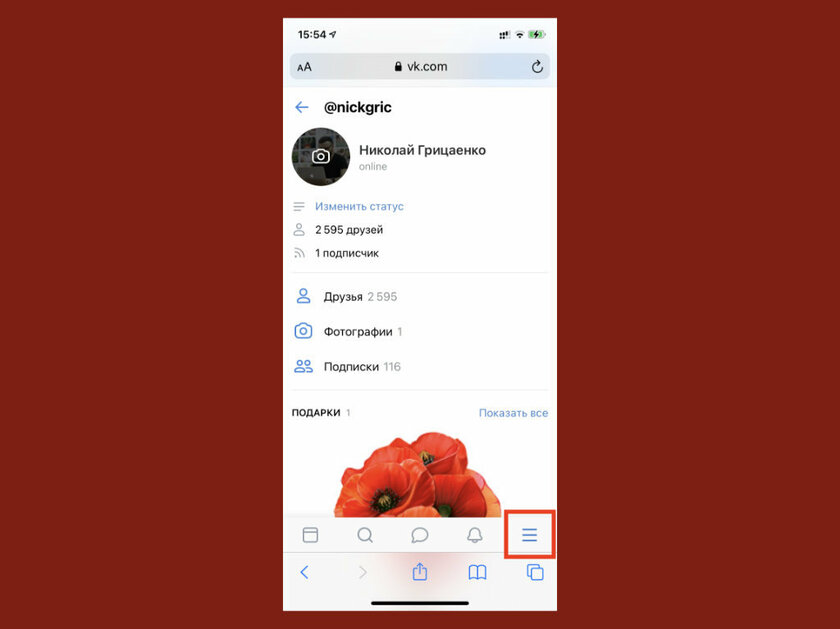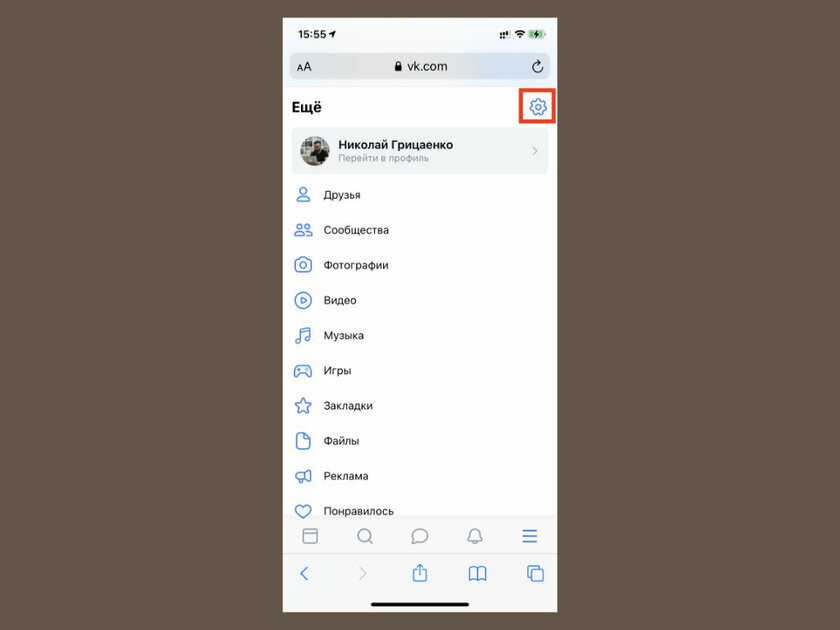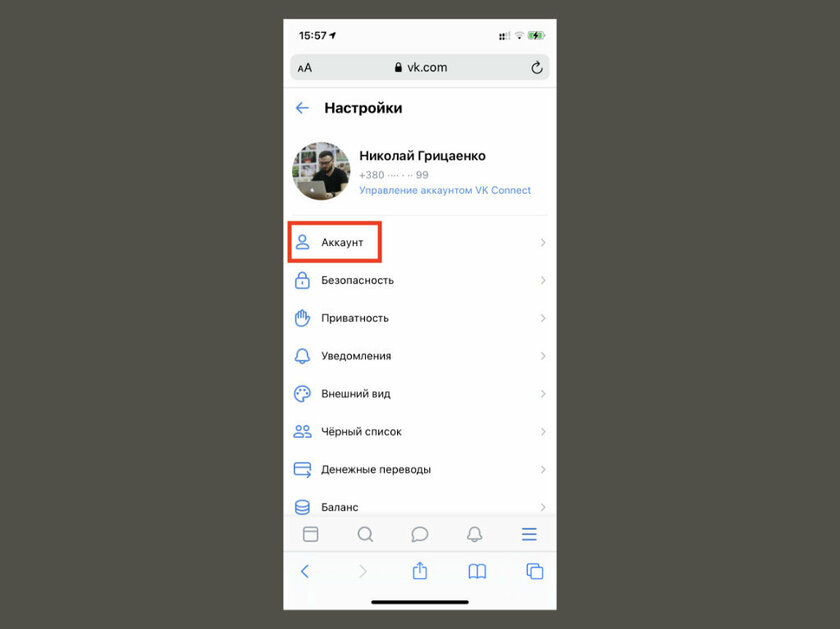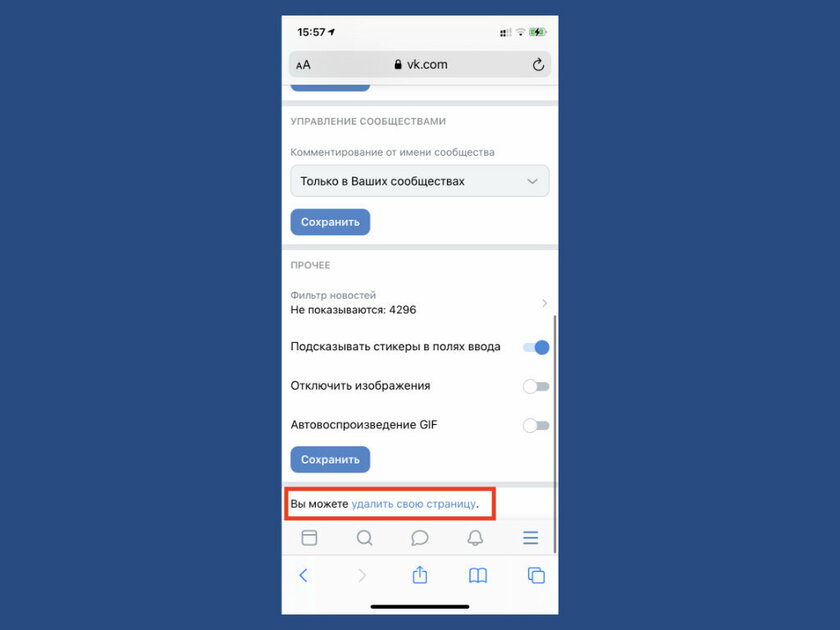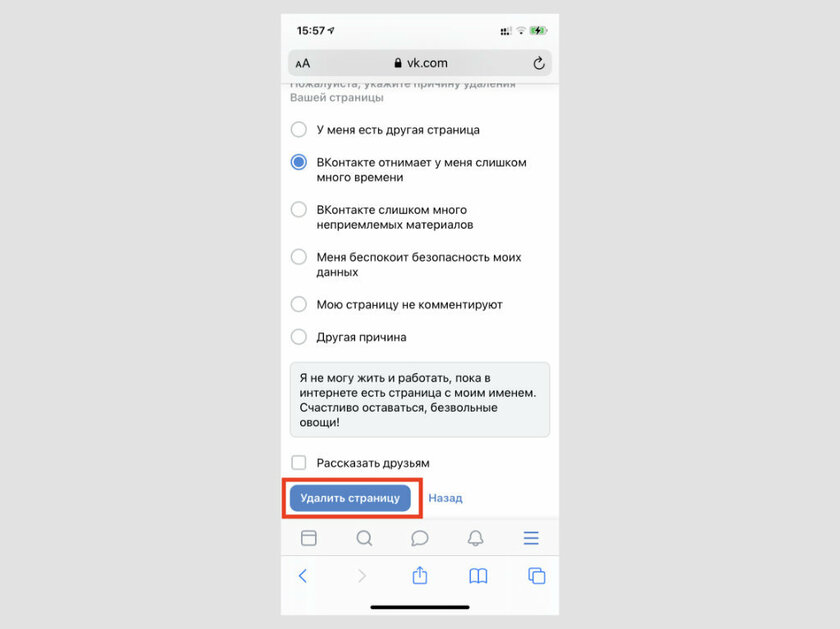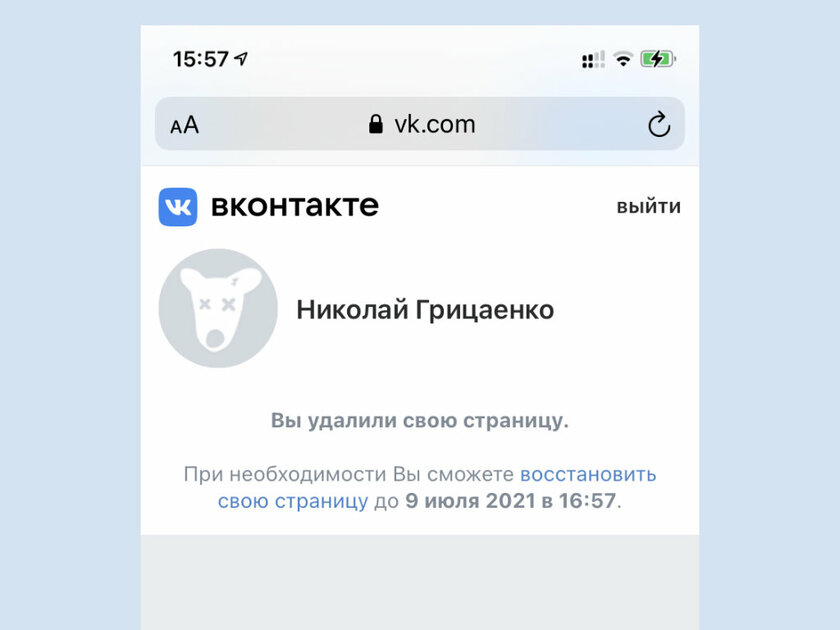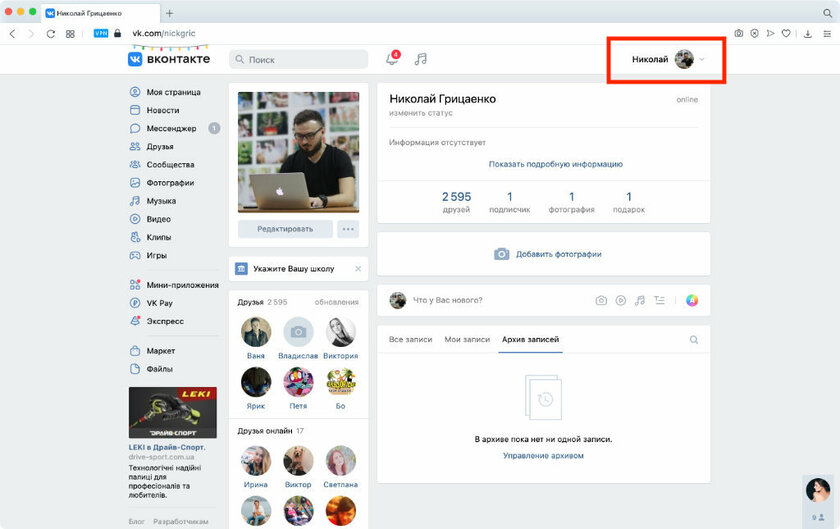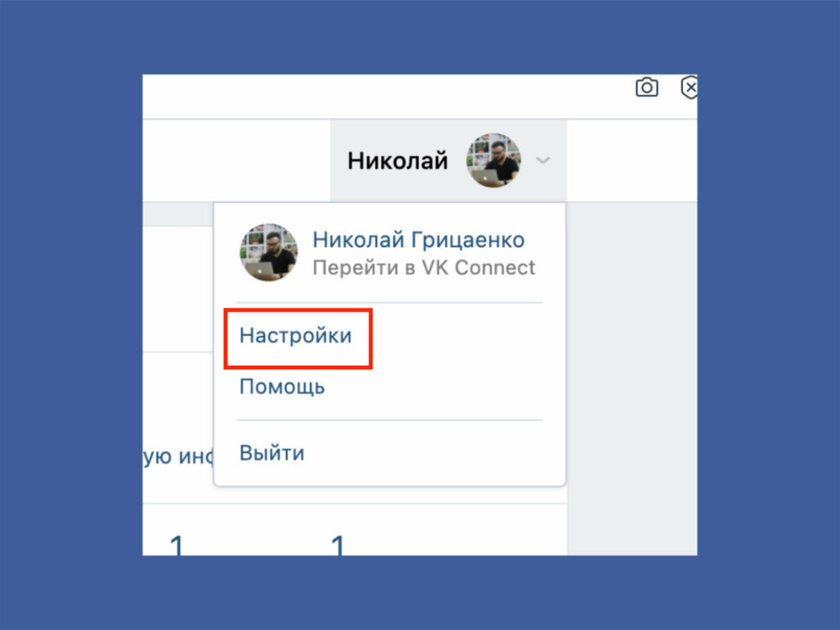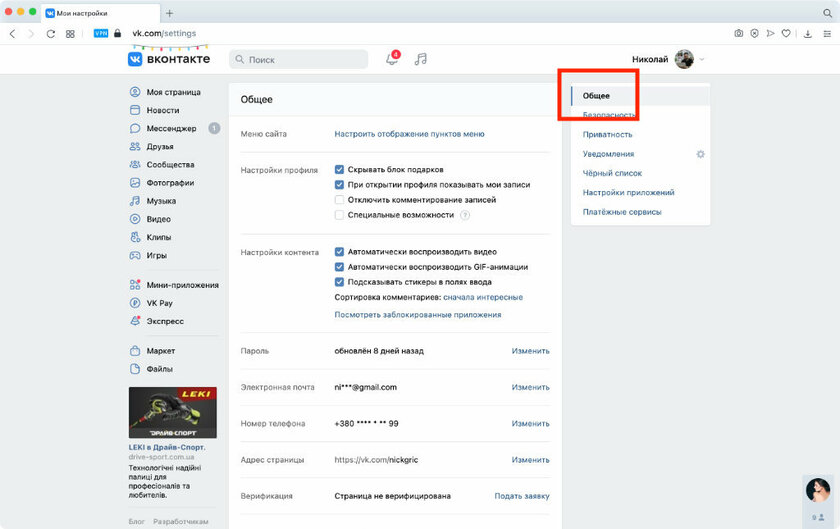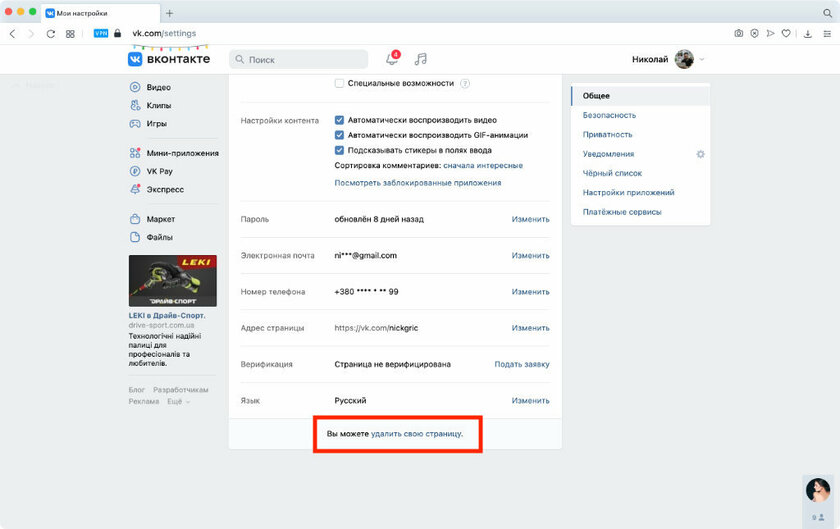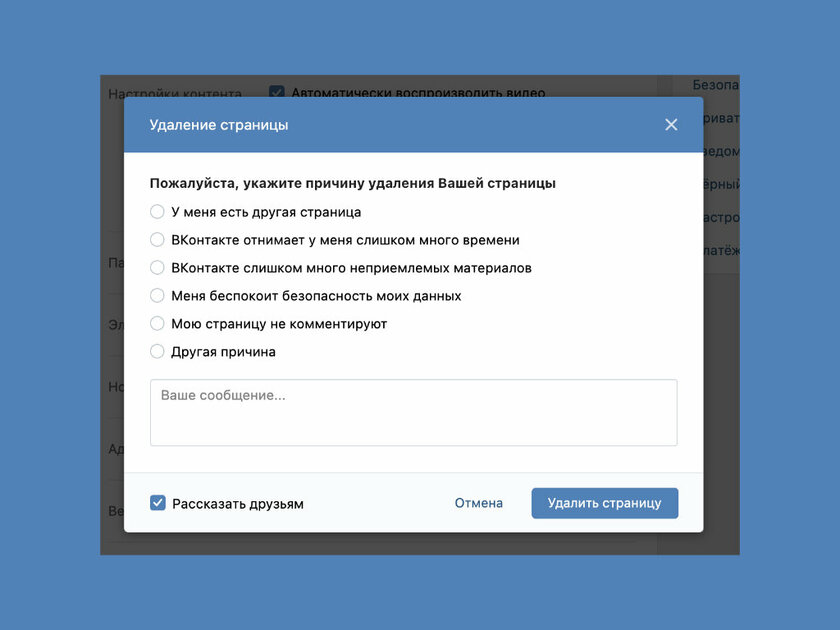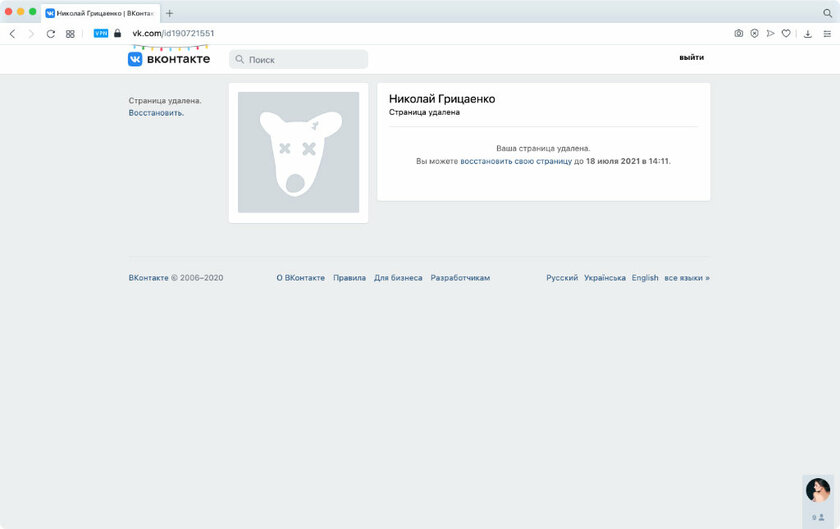Как удалить профиль в приложении

Во время эксплуатации устройств на платформе Android разными приложениями и самой операционной системой используется множество учетных записей, привязанных к определенным ресурсам. И если добавление аккаунтов, как правило, не вызывает трудностей, так как напрямую связано с использованием программ и функций телефона, то удаление может спровоцировать массу вопросов. В рамках инструкции мы как раз-таки расскажем об основных методах удаления учетных записей с Андроид-смартфонов.
Удаление аккаунтов с телефона на Android
Как было упомянуто, на телефоне многие стандартные и сторонние приложения используют собственные учетные записи, каждая из которых безвременно сохраняется на устройстве. Произвести отключение аккаунта в большинстве случаев можно повторив действия, выполненные во время добавления, но в обратном порядке. Кроме того, также существуют и универсальные, но менее актуальные варианты решения.
Вариант 1: Аккаунт Google
Основной учетной записью на любом Android-смартфоне является аккаунт Google, позволяющий сразу большому количеству сервисов, приложений и устройств синхронизироваться между собой. Избавиться от этой авторизации в отдельных приложениях не получится, так как учетная запись все равно останется на телефоне. Однако выйти все же возможно через системные настройки в разделе «Аккаунты» или «Пользователи».

Процедура отключения учетной записи Гугл была нами рассмотрена отдельно в представленной выше статье, поэтому мы не будем повторно описывать требуемые действия. В то же время вам стоит учитывать, что при отключении Google-аккаунта на устройстве автоматически будут заблокированы многие функции и приложения. Более того, возможен также выход из дочерних сервисов вроде YouTube.
Вариант 2: Настройки системы
По аналогии с учетной записью Google аккаунты большинства сервисов и приложений при авторизации автоматически сохраняются в настройках телефона. Для отключения в подобных ситуациях достаточно будет посетить стандартное приложение «Настройки» и деактивировать ненужный аккаунт. Сама процедура лишь незначительно отличается в разных версиях Android, но может иметь множество особенностей в фирменных оболочках.
-
Разверните системный раздел «Настройки» и перейдите на страницу «Аккаунты». На Android выше восьмой версии этот пункт называется «Пользователи и учетные записи».




Так как в разделе «Аккаунты» закрепляется практически любая учетная запись, включая официальные и неофициальные приложения социальных сетей и мессенджеров, этот способ является лучшим решением. К тому же выход производится глобально на устройстве, а не только из каких-то отдельных приложений.
Вариант 3: Фирменные оболочки
Помимо основного аккаунта Google на устройствах с фирменной оболочкой типа MIUI от Xiaomi или EMUI от Huawei может использоваться дополнительная учетная запись. Выйти из нее можно точно так же, посетив специальный раздел в «Настройках» смартфона. При этом действия отличаются в зависимости от прошивки устройства.
Xiaomi
- В случае с устройствами Xiaomi сначала необходимо открыть приложение «Настройки» и в списке выбрать подраздел «Mi-аккаунт». После этого будут представлены основные параметры и кнопка для удаления.


Huawei
-
Учетная запись Huawei на устройствах одноименной марки может быть отключена похожим образом. Для этого разверните раздел «Настройки» и выберите пункт «Аккаунт Huawei». теперь нажмите кнопку «Выход» в нижней части экрана и подтвердите удаление. В результате аккаунт будет отключен.


Meizu
-
Еще одной компанией, предоставляющей фирменную оболочку с учетной записью, является Meizu. Произвести отключение можно, как и ранее, развернув «Настройки», но в этот раз выбрав пункт «Flyme» или «Meizu-аккаунт».

На этом мы завершаем рассмотрение основных брендов с фирменными аккаунтами, так как в любых других ситуациях процедура отвязки требует примерно такого же порядка действий. При этом если вы хотите отвязать учетную запись, но не обладаете логином и паролем, стоит обратить внимание на последний метод статьи.
Вариант 4: Выход из приложений

Подробнее: Выход из аккаунта Telegram, YouTube, Twitter , Play Market на Android
Чтобы вам было проще выполнить удаление, ознакомьтесь с другими статьями на нашем сайте по конкретным приложениям. Если возникают вопросы по другим приложениям, будем рады оказать поддержку в комментариях.
Вариант 5: Сброс настроек
Последний и глобальный метод выхода заключается в сбросе настроек до заводского состояния, тем самым удаляя большинство пользовательской информации. И хотя подобный подход нельзя назвать актуальным в случае каких-нибудь соцсетей, все же это отличный выход при отвязке фирменного аккаунта производителя или учетной записи Google, данные от которых были утрачены без возможности восстановления.

Заключение
Рассмотренные по ходу статьи варианты позволят вам выйти из практически любой учетной записи на Android-устройстве, будь то аккаунт Google или какой-либо социальной сети. При этом без очистки смартфона данные о каждой успешной авторизации все равно сохраняются в памяти, хоть и не могут быть использованы в будущем за редкими исключениями.

Отблагодарите автора, поделитесь статьей в социальных сетях.


Посетителей социальных сетей интересует вопрос: можно ли удалить «Инстаграм», используя для этого мобильный гаджет. Есть два доступных варианта — заблокировать профиль на неопределенное время или же полностью деактивировать. Расскажу подробнее, как удалить аккаунт «Инстаграм» с телефона.
Как удалить «Инстаграм»: временная блокировка профиля
Меня часто спрашивают, как временно удалить «Инстаграм». Согласно информации, размещенной в справочном центре, закрыть страницу временно допустимо исключительно через интернет-версию. В мобильной такого варианта разработчики не предоставляют.

Фото: nur.kz: Original
Чтобы удалить «Инстаграм» на неопределенное время, соблюдайте следующий алгоритм действий:
- Посетите официальный сайт с помощью браузера на смартфоне.
- Если вы выполняете вход в с телефона при помощи браузера, а не приложения впервые, укажите номер телефона, никнейм или электронную почту, а также пароль.
- Около вашего фото появится окно редактирования профиля.
- Всплывет страница с личными данными.
- В нижней стороне страницы появится «Временно заблокировать аккаунт».
- Социальная сеть выведет окно, где нужно ввести причину, по которой вы захотели убрать профиль с общего обозрения.
- Чтобы подтвердить, что это ваша страница, укажите пароль.
- Щелкните на синюю кнопку снизу.
- Данные профиля будут скрыты, пока вы не решите возобновить страницу.

Временное отключение профиля актуально в случаях, когда вы:
«Инстаграм» не позволяет восстановить профиль после деактивации. Поэтому для многих пользователей блокировка на короткий срок является полезным решением. Так сохраняется возможность активировать аккаунт заново в случае необходимости.
Для разблокировки аккаунта выполните одно из следующих действий:
- Войдите в сеть при помощи мобильного приложения.
- Осуществите вход через Facebook.
- Войдите через браузер мобильного устройства в сеть и авторизуйтесь.
- На личной странице нажмите три точки и выберите вариант «Разблокировать профиль».
Если после временного отключения вы не может вспомнить логин или пароль, действуйте таким образом:
- Кликните на пункт «Забыли пароль?»
- Выберите вариант отправки данных для входа.
- Введите их в диалоговое окно.
Как удалить страницу в «Инстаграме» через телефон навсегда
Как известно с официального сайта, вы может удалить аккаунт «Инстаграм» полностью. Однако помните, что после этих манипуляций вы уже не сможете восстановить его. Все ваши данные будут удалены.
Чтобы удалить аккаунт в «Инстаграме», вновь потребуется воспользоваться полной версией сайта. При помощи приложения провести манипуляцию не представляется возможным.
Итак, чтобы навсегда изъять страницу из общего доступа, действуйте так:
- Запустите приложение для мобильного устройства.
- Чтобы попасть в настройки, кликните три полоски, которые виднеются вверху.
- Пройдите в раздел «Справка» и найдите подпункт «Справочный центр».
- Приложение выведет на экран вопрос о том, какой браузер использовать для открытия страницы, — стандартный или дополнительный.
- На открывшемся сайте обратите внимание на колонку справа.
- Щелкните по «Управлению профилем» и перейдите в «Удаление аккаунта».
- Откроется список из трех пунктов. Нас интересует второй, он называется «Как удалить свой аккаунт?».
- Прочитайте информацию о том, как удалить аккаунт в «Инстаграме» с телефона (Андроид или АйОС).
- Здесь же будет ссылка на раздел Instagram «Удаление аккаунта», по которой нужно перейти.
- Оказавшись на странице, вы заметите поле, в котором нужно ввести причину блокировки личной страницы.
- Сделав выбор, введите пароль и кликните по красной кнопке.

Если вам необходимо удалить страницу «Инстаграм» в срочном порядке, я рекомендую воспользоваться отдельной ссылкой. Этот способ гораздо быстрее и удобнее. Вам нужно открыть в браузере «Удалить аккаунт» и пройти авторизацию. После вода данных соблюдайте тот же алгоритм действий, который я описал в предыдущем методе.
Как удалить «Инстаграм» с телефона? Избавившись от личной страницы, удалите и приложение со своего телефона. Я расскажу о двух способах, какой из них выбрать — решать вам:
Удаление приложения с экрана:
- Нажмите на иконку с приложением и удерживайте ее несколько секунд. Вверху экрана появится изображение корзины и вопрос «Удалить?»
- Проведя пальцем иконку до корзины, нажмите «Ок».
- Зайдите в «Настройки», а затем щелкните раздел «Приложения».
- Проведите пальцем по экрану в правую или левую сторону, чтобы попасть во вкладку «Сторонние».
- Пролистайте список установленных программ и найдите нужную.
- Щелкните на название, перед вами откроется меню со свойствами приложения.
- Чтобы после удаления не осталось данных программы, кликните «Стереть данные», а затем щелкните «Удалить».

Вот мы и разобрались, как удалить инстаграм-аккаунт. Несмотря на то что социальные сети недаром называют «бич нашего времени», избавиться от аккаунта и потерять все данные может быть жалко. Именно поэтому я советую не горячиться. Лучше, если вы сначала временно проведете временную блокировку профиля, так как навсегда изъять его с общего доступа можно будет в любой момент.

Немногие могут представить свою жизнь без социальных сетей. Я сам зависаю в ВК, но речь пойдет не о нем. Мы поговорим, как удалиться из одноклассников с телефона полностью и навсегда.
Для чего это нужно
Если мы так много времени проводим в соц. сетях, зачем удалять свою аккаунт из ОК?
- Кто-то переходит в другую социальную сеть, например, ВК. Или начинает использовать мессенджеры.
- Пользователь решил создать новый аккаунт и не хочет, чтобы у нее были дубли.
- Аккаунт был взломан.
Удаляем страницу в Одноклассниках
С причинами разобрались. Теперь перейдем к процессу. Существует несколько способов.
Мобильное приложение
В первую очередь, нас интересует удаление через мобильное приложение. Увы, но в клиенте ОК такой функции нет. Пользователь может лишь закрыть доступ к информации своего профиля.
Мобильная версия сайта

- Откройте меню и выберите пункт “Настройки”.
- В нижней части интерфейса откройте ссылку “Регламент”.
![регламент ОК]()
![отказаться от услуг ОК]()
- Выберите причину, введите пароль и нажмите “Удалить”.
![удаляем профиль одноклассники]()
Удаляем аккаунт без авторизационных данных
Пользователи часто задаются вопросом: Как удалить аккаунт в одноклассниках через телефон, если забыл пароль? Поможет служба поддержки ОК:
![нужна помощь ОК]()
![у меня другой вопрос ОК]()
- Укажите мобильный номер, email и просьбу удалить страницу.
![обращение в службу техподдержки одноклассники]()
Восстанавливаем аккаунт в одноклассниках
Последний вопрос: Как восстановить страницу в одноклассниках, после удаления?”. У вас ровно 90 дней, после чего вся информация аккаунта будет безвозвратно удалена. Если после удаления прошло меньше, тогда:
![указываем номер страницы ОК]()
- В поле ввода номера, укажите телефон, привязанный к удаленной странице.
- Следуйте инструкциям, которые отобразятся на экране, чтобы восстановить страницу в одноклассниках.
Заключение
Надеюсь, вы разобрались, как удалить страницу в одноклассниках с телефона. Если что-то непонятно, пишите в комментариях. Я постараюсь ответить.
![Как удалить страницу в VK: с телефона и компьютера]()
Моментально удалить аккаунт в VK не получится. «ВКонтакте» даст вам более шести месяцев, чтобы вы передумали и восстановили свою страницу: точный срок, до которого это получится сделать, будет показан после соответствующего запроса. Спустя указанное время вы потеряете все свои данные.
Содержание
Как удалить страницу ВК через телефон
Никак. Удалить учетную запись социальной сети через мобильное приложение не получится. Тем не менее, вы сможете сделать это на смартфоне или компьютере через веб-версию сервиса.
Как удалить аккаунт ВК через сайт со смартфона
Шаг 1. Откройте страницу «ВКонтакте» по ссылке и пройдите процедуру аутентификации своей учетной записи.
Шаг 2. Разверните раздел дополнительных действий с помощью кнопки с тремя горизонтальными линиями в правом нижнем углу страницы.
![Как удалить страницу в VK: с телефона и компьютера]()
Шаг 3. Перейдите в меню «Настройки» с помощью кнопки в виде шестеренки в правом верхнем углу страницы.
![Как удалить страницу в VK: с телефона и компьютера]()
Шаг 4. Выберите раздел «Аккаунт».
![Как удалить страницу в VK: с телефона и компьютера]()
Шаг 4. Нажмите на кнопку «Удалить свою страницу» в нижней части данной страницы.
![Как удалить страницу в VK: с телефона и компьютера]()
Шаг 5. Выберите причину удаления своей страницы в VK и нажмите на кнопку «Удалить страницу».
![Как удалить страницу в VK: с телефона и компьютера]()
![Как удалить страницу в VK: с телефона и компьютера]()
Как удалить страницу в ВК через сайт с компьютера
Шаг 1. Откройте страницу «ВКонтакте» по ссылке и пройдите процедуру аутентификации своей учетной записи.
Шаг 2. Нажмите на кнопку с изображением фотографии своего профиля и именем в верхнем правом углу страницы, чтобы раскрыть выпадающее меню.
![Как удалить страницу в VK: с телефона и компьютера]()
Шаг 3. Перейдите в меню «Настройки».
![Как удалить страницу в VK: с телефона и компьютера]()
Шаг 4. Выберите раздел «Общее» в верхнем правом меню.
![Как удалить страницу в VK: с телефона и компьютера]()
Шаг 4. Нажмите на кнопку «Удалить свою страницу» в нижней части данной страницы.
![Как удалить страницу в VK: с телефона и компьютера]()
Шаг 5. Выберите причину удаление своей страницы в VK и нажмите на кнопку «Удалить страницу».
![Как удалить страницу в VK: с телефона и компьютера]()
![Как удалить страницу в VK: с телефона и компьютера]()
⚠️ Если инструкция перестала работать или у вас возникли проблемы на каком-то шаге — пожалуйста, сообщите об этом в комментариях. Мы обязательно изучим проблему и обновим статью.
Читайте также: